Mainos
 Kun olet mukana tietokonealalla yhtä syvästi kuin MUO: n ihmiset, perhe ja ystävät sinua väistämättä pyytävät auttamaan tietokoneongelmien ratkaisemisessa.
Kun olet mukana tietokonealalla yhtä syvästi kuin MUO: n ihmiset, perhe ja ystävät sinua väistämättä pyytävät auttamaan tietokoneongelmien ratkaisemisessa.
Yksi suosikeistani on aina ollut Instant Housecall, josta Joel kirjoitti. Ongelmana on, että ilmainen versio ei tarjoa rajoittamatonta etätietokonetukea. Voit käyttää sitä vain rajoitetun määrän etäyhteystietoja. Täysi versio on melko kallis.
Crossloop, jonka Mark kattoi, on myös hieno ratkaisu, mutta molempien ihmisten on ladattava ja asennettava ohjelmisto kokonaan, jotta se toimisi.
Äskettäin minulle annettiin tehtäväksi auttaa perheenjäseniä virustartunnan saaneiden tietokoneiden vianmäärityksessä. Perheenjäsen asuu kaupungissa kolmen tunnin päässä, joten meneminen alas ja auttaa häntä ei ole helppo tehtävä. Halusin ratkaisun, jonka voisin asentaa kannettavaan tietokoneeseen, mutta hänen ei tarvinnut asentaa sitä - ainakaan paitsi käymällä vain verkkosivustolla ja hyväksymällä tietyt laajennuksen asennukset. Löysin vihdoin täydellisen, ilmaisen etätietokonetukiratkaisun Netviewer-tuesta.
Asennus ja kytkeminen
Ensimmäinen asia, jonka haluat tehdä, jos haluat mahdollisuuden auttaa kaikkia tietokoneen käyttäjiä missä tahansa päin maailmaa, on asentaa Netviewerin ”tukiversio”. Sanon tukiversion, koska Netviewer sisältää myös ilmaisen ”meet” -version, joka on enimmäkseen tarkoitettu online-esitysten tarjoamiseen. Tukivaihtoehdossa on tarvitsemasi etätietokonetukipalvelu, joten muista asentaa se.
Kun olet suorittanut asennuksen ja käynnistänyt sovelluksen uudelleen, kirjautumisnäytöllä voit valita perusaseman tai asiantuntijan välillä. Sikäli kuin voin kertoa, ilmaisessa versiossa jompikumpi vaihtoehto on sama (lisäasetukset eivät ole käytössä).
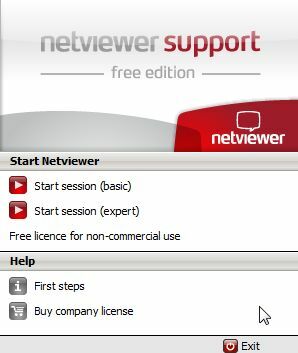
Kun käynnistät sovelluksen, näet ohjauspalkin oikealla puolella. Tässä tekstikeskustelu tapahtuu, ja otat etätietokoneen ohjauksen käyttöön tai poistat sen käytöstä. Voit aloittaa yhteyden perheen tai ystävän kanssa, joka pyytää tietokoneohjeita napsauttamalla ”kutsu-Painiketta.
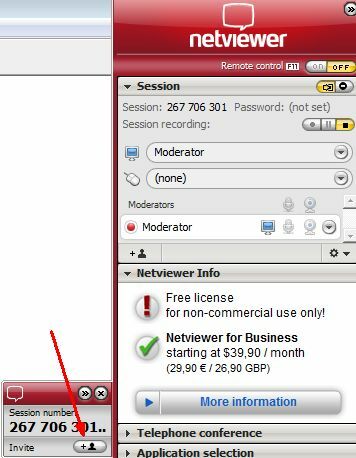
Ohjelmisto avaa oletussähköpostiohjelmasi ennalta kirjoitetulla viestillä. Ainoa mitä sinun täytyy tehdä, on kirjoittaa ystäväsi sähköpostiosoite ja paina lähetä. Viesti on jo upotettu istunnon tunnuksella.

Kun he ovat saaneet sähköpostin, heidän tarvitsee vain napsauttaa linkkiä. Se vie ne Netviewer-verkkotunnuksen erityiselle alueelle, joka asentaa tarvittavan Java-sovelluksen automaattisesti. Heidän on hyväksyttävä useita varoitusviestejä matkalla, kuten tämä ensimmäinen, joka ilmoittaa heille, että istunto voidaan tallentaa.

Siirry kauko-ohjaustilaan
Kun ystäväsi saapuu istuntoon, tukihenkilö (sinä) näkee hänen työpöydän. Alussa sinulla ei ole hallintaa heidän työpöydästään, ennen kuin napsautat Päällä-painiketta vieressäKaukosäädin”Teksti Netviewer-ohjauspaneelin oikeassa yläkulmassa. Kun teet niin, ystäväsi näkee seuraavan ponnahdusikkunan.

Kun he hyväksyvät, sinulla on täysi hallinta tietokoneessaan Netviewer-käyttöliittymän kautta. Netviewer-ikkuna on kapseloinut näytön ikkunanäkymän, jonka voit maksimoida tai pienentää, jos sinun täytyy päästä omalle näytölle. Voit käyttää ystäväsi koko järjestelmää ja voit jopa lähettää tietokoneelle uudelleenkäynnistyspyynnön.
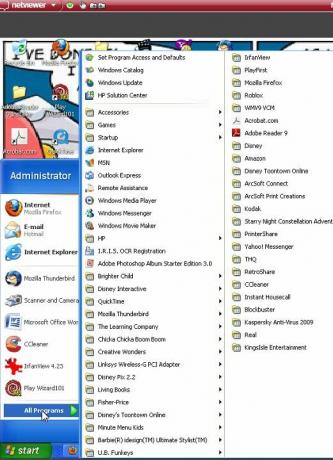
Muutamia hyödyllisiä lisäosia, jotka tekevät tukistunnosta vuorovaikutteisemman, on chat-alue, jolla voit keskustella reaaliajassa henkilön kanssa samaan aikaan, kun vianmääritys tapahtuu tietokoneessa. Netviewer-verkkosivusto halusi integroinnin Skype VoIP: n kanssa, mutta en pystynyt saamaan tätä osaa toimimaan, ja uskoisin, että se on käytössä vain maksullisessa versiossa.
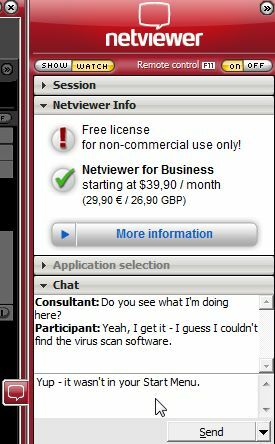
Mikä on ilmaisessa versiossa käytössä, on myös tämä hyödyllinen tiedostonsiirtoalue. Tämä käyttää periaatteessa Netviewer-tyyppistä, kuten välitöntä FTP-tiedostoa tai vertaisverkkojen tiedostojen siirtoa ohjauspaneelin tällä vedä ja pudota -alueella. Tämän avulla on erittäin helppoa ladata tiedostoja tukemistasi tietokoneesta, muokata tai muuten käsitellä niitä paikallisella tietokoneellasi ja ladata ne sitten takaisin ystävän tietokoneelle.
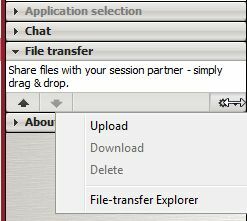
Kaikki työkalut, jotka sisältyvät tähän ilmaiseen Netviewer-sovelluksen ”tukiversioon”, tekevät siitä parhaan etäkäyttöön tarkoitetun tukisovelluksen, jota olen vielä käyttänyt. Voit käyttää sitä ilmaiseksi vain ei-kaupallisiin tarkoituksiin, joten älä yritä perustaa omaa tietokonetukiyritystäsi sen kanssa - tai sinun on ostettava yrityslisenssi. Netviewer on kuitenkin täydellinen avuksi ystävän tai perheenjäsenen satunnaisen pyynnön yhteydessä.
Joten kokeile sitä ja kerro meille mielipiteesi. Tiedätkö muita vastaavia sovelluksia, jotka tekevät saman asian yhtä hyvin tai paremmin? Jaa omat kokemuksesi alla olevassa kommenttiosassa.
Kuvahyvitys: ramasamy chidambaram
Ryanilla on BSc-tutkinto sähkötekniikasta. Hän on työskennellyt 13 vuotta automaatiotekniikassa, 5 vuotta IT: ssä ja on nyt sovellusinsinööri. MakeUseOfin entinen toimitusjohtaja, hänet puhutaan kansallisissa konferensseissa datan visualisoinnista ja hänet on esitelty kansallisessa televisiossa ja radiossa.